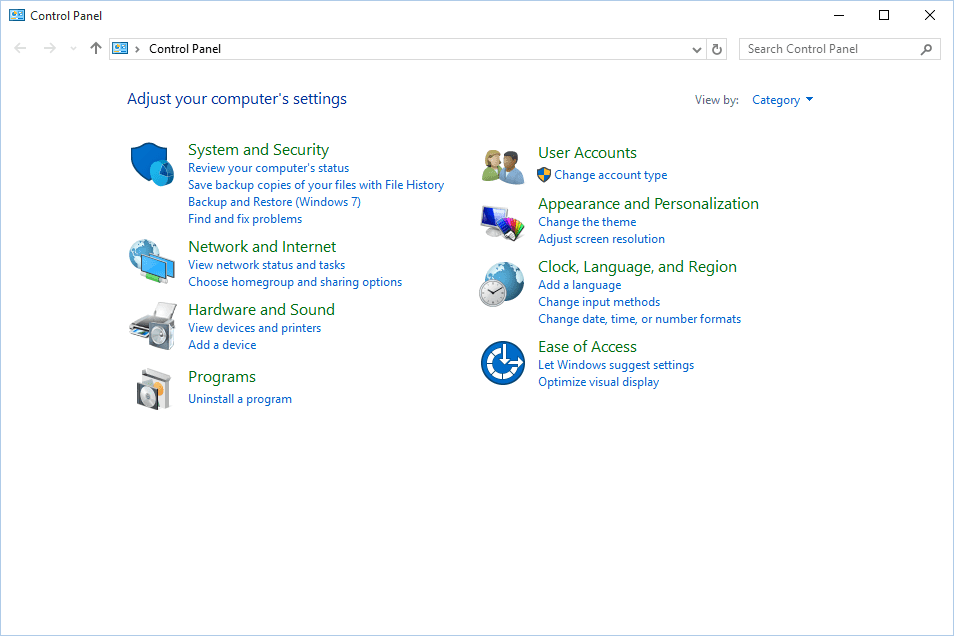
Ovládací panel je centralizovaná konfigurační oblast v systému Windows. Mění téměř všechny aspekty operačního systému, včetně funkcí klávesnice a myši, hesel a uživatelů, nastavení sítě, správy napájení, pozadí plochy, zvuků, hardwaru, instalace a odebrání programu, rozpoznávání řeči a rodičovské kontroly. Představte si Ovládací panely jako the místo, kam jít v systému Windows, pokud chcete změnit něco o tom, jak to vypadá nebo funguje.
Jak přistupovat k ovládacímu panelu
V posledních verzích systému Windows je ovládací panel umístěn v Systém Windows složku nebo kategorii v seznamu aplikací. V jiných verzích systému Windows klikněte na Start a pak Kontrolní panel nebo Start, pak Nastavení, pak Kontrolní panel. Podrobné pokyny specifické pro operační systém najdete v části Jak otevřít ovládací panel. Ačkoli to není „oficiální“ způsob otevírání a používání možností v Ovládacích panelech, existuje také speciální složka, kterou můžete vytvořit v systému Windows, a to GodMode, která poskytuje všechny stejné funkce Ovládacích panelů, ale v jednoduché jednostránkové složce.
Jak používat ovládací panel
Samotný ovládací panel je ve skutečnosti jen souborem zkratek k jednotlivým komponentám zvaným applety ovládacího panelu. Používání Ovládacích panelů tedy ve skutečnosti znamená použití samostatného appletu ke změně některé části fungování systému Windows. Další informace o jednotlivých appletech a o tom, k čemu slouží, najdete v našem úplném seznamu appletů ovládacího panelu. Pokud hledáte způsob přímého přístupu k oblastem Ovládacích panelů, aniž byste museli nejprve procházet Ovládací panely, podívejte se do našeho Seznamu příkazů Ovládacích panelů v systému Windows, kde najdete příkazy, které spouštějí každý applet. Vzhledem k tomu, že některé applety jsou zkratkami k souborům s příponou .CPL, můžete tuto součást otevřít přímým odkazem na soubor CPL. Například, control timedate.cpl funguje v některých verzích systému Windows k otevření Datum a čas nastavení a ovládání hdwwiz.cpl je zkratka pro Správce zařízení. Fyzické umístění těchto souborů CPL, stejně jako složky a DLL, které odkazují na jiné součásti ovládacího panelu, jsou uloženy v podregistru HKLM registru Windows pod SOFTWARE Microsoft Windows CurrentVersion ; soubory CPL se nacházejí v Control Panel Cpls a všichni ostatní jsou uvnitř Explorer ControlPanel Namespace.
Zobrazení ovládacího panelu
Applety v Ovládacích panelech se zobrazují dvěma hlavními způsoby: podle kategorie nebo jednotlivě. Všechny applety ovládacího panelu jsou k dispozici v obou směrech, ale můžete dát přednost jedné metodě vyhledání appletu před druhou:
Windows 10, 8 a 7: Applety ovládacího panelu se zobrazují podle Kategorie, který je seskupuje logicky nebo v Velké ikony nebo Malé ikony zobrazení, které je uvádí jednotlivě.
Windows Vista: The Domovská stránka ovládacího panelu zobrazit skupiny appletů, zatímco Klasické zobrazení zobrazuje každý applet zvlášť.
Windows XP: Zobrazení kategorie seskupuje applety a Klasické zobrazení uvádí je jako jednotlivé applety. Obecně platí, že kategorie pohledy mají tendenci poskytnout trochu více vysvětlení toho, co každý applet dělá, ale někdy je obtížné dostat se tam, kam chcete. Většina lidí dává přednost klasický nebo ikona zobrazení Ovládacích panelů, protože se dozví více o tom, co různé applety dělají.
Dostupnost ovládacího panelu
Ovládací panely jsou k dispozici téměř ve všech verzích systému Microsoft Windows, včetně Windows 10, Windows 8, Windows 7, Windows Vista, Windows XP, Windows 2000, Windows ME, Windows 98, Windows 95 a dalších. V průběhu historie Ovládacích panelů byly komponenty přidávány a odebírány v každé novější verzi systému Windows. Některé součásti ovládacího panelu byly dokonce přesunuty do aplikace Nastavení a Nastavení počítače ve Windows 10, respektive Windows 8. Přestože je ovládací panel k dispozici téměř ve všech operačních systémech Windows, mezi jednotlivými verzemi systému Windows dochází k významným rozdílům v počtu a rozsahu appletů.